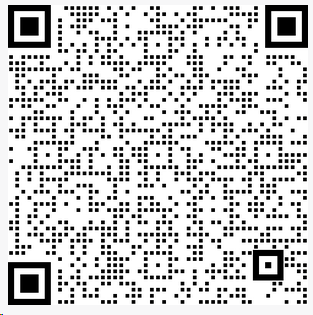电脑上的打印记录怎么查看?第二种方法太强了
2024-04-10
电脑上的打印记录怎么查看?第二种方法太强了
打印机管理是令很多公司头疼的一个问题,既有机密文件被违规打印的现象,也有员工利用公司纸张打印学生作业的情况,给公司造成了资源浪费和泄露的风险,所以有必要定时审查员工的打印记录。以下是查看电脑打印记录的几种方法。

方法一:查看打印队列
适用于查看当前及近期的打印任务状态和记录:
1.打开“控制面板”
在Windows系统中,您可以通过以下途径之一打开控制面板:
在搜索栏(Cortana搜索或开始菜单搜索)中输入“控制面板”并打开。
2.进入“设备和打印机”
在控制面板界面中,找到并点击“设备和打印机”选项,这将显示已连接到电脑的所有打印机列表。

3.查看打印队列:
找到您想查询打印记录的特定打印机,右键点击该打印机图标,从弹出的菜单中选择“查看打印队列”或“查看正在打印的文档”(具体名称可能因系统版本而异)。
在打开的打印队列窗口中,您可以看到当前待打印的任务、已完成的任务、以及任务的状态(如打印中、已暂停、已删除等)。通常,这里会显示打印文件的名称、打印时间(如开始打印时间)以及其他相关信息。

方法二:使用第三方打印管理软件(如安企神、域智盾)
某些企业环境中可能会部署专门的管理软件,用于管控企业的终端电脑设备,这些软件也能管理打印活动,且功能更为全面,可设定用户打印和打印机型号权限、打印申请、添加打印水印,细化打印机管理。通过软件可以查看使用打印机的电脑、打印的文档名、打印份数等。
该方法适合企业,通过一台管理电脑即可实现对所有终端电脑的打印管理。

方法三:查看打印机日志(如果有)
某些打印机或操作系统设置可能会启用打印机日志功能,允许更详细的记录查看:
1.打开打印队列:
按照方法一中的步骤打开目标打印机的打印队列窗口。
2.查看打印机日志:
在打印队列窗口中,通常在顶部菜单栏找到“打印机”菜单(或类似命名的菜单),点击后在下拉菜单中寻找“打印机日志”或“日志”选项。
如果该选项可用且已启用,打开后您将能够查看更详细的打印记录,包括可能的错误信息、打印状态变化等。
方法四:通过网络打印机的Web界面(适用于网络打印机)
如果您的打印机是网络打印机并支持Web管理功能:
1.获取打印机IP地址:
通常可以在“设备和打印机”界面中,双击打印机图标打开其属性窗口,在其中找到打印机的IP地址。
访问打印机Web界面:
打开浏览器,输入获得的打印机IP地址,然后按回车键。
浏览器可能会提示警告,因为这是访问一个非HTTPS的本地网络地址。如果您确认是访问自家打印机,可以选择继续访问(如点击“继续浏览此网站(不推荐)”)。

3.登录并查看打印记录:
登录到打印机的Web管理界面(可能需要输入管理员用户名和密码)。
寻找“用量信息”、“作业记录”、“彩色使用日志”或类似的选项,点击后可以查看打印机的详细使用记录,包括打印时间、打印作业、打印页数等信息。
请根据您实际使用的打印机类型、操作系统版本以及公司IT环境,选择合适的方法来查看电脑上的打印记录。如果您遇到任何困难或权限问题,可能需要联系IT管理员协助。